Cách in PDF, in 2 mặt PDF, in nhiều trang PDF trên 1 tờ A4
Dạy học tốt xin gửi tới các bạn nội dung Cách in PDF, in 2 mặt PDF, in nhiều trang PDF trên 1 tờ A4 và file đính kèm để các bạn tiện tải về sử dụng. Chúc các bạn có được những thông tin như mong muốn của mình. Nào hãy cùng xem nội dung ngay bên dưới nhé.
- Các văn bản, tài liệu có thể bạn quan tâm:
- 100 câu đố vui có đáp án
- 101+ câu đố trong nhanh như chớp (có đáp án)
- 150 câu hỏi thi bằng lái xe máy A1 mới nhất
Thông thường để đọc pdf bạn có thể cài Foxit Reader hoặc Adobe Reader. Còn cách in 2 mặt hoặc in in nhiều trang trên một tờ A4 (để tiết kiệm giấy) bạn đã biết cách thực hiện chưa? Bài viết sau đây chúng tôi sẽ hướng dẫn các bạn cách đặt lệnh in trên PDF và cách thức in 2 mặt pfd hay in nhiều trang pdf trên một tờ A4 nhé, các bạn hãy theo dõi cùng chúng tôi.
Đối với những máy in thường (chỉ in một mặt) bạn vẫn có thể in được 2 mặt trên máy in đó, mặc dù hơi mất thời gian nhưng bài viết sau sẽ hướng dẫn các bạn cách in 2 mặt của file PDF và cách in nhiều trang PDF trên một tờ A 4 nhé.

HƯỚNG DẪN CÁCH IN PDF, IN 2 MẶT PDF, IN NHIỀU TRANG PDF TRÊN 1 TỜ A4
Trong bài viết này, Taimienphi.vn sẽ hướng dẫn các bạn sử dụng phần mềm Foxit Reader để cài đặt in file PDF 2 mặt hoặc nhiều mặt.
Tải và cài đặt phiên bản mới nhất của Foxit Reader
Cách in PDF 2 mặt:
Cũng giống như in file văn bản Word, Excel... in PDF bạn cũng thực hiện lệnh in tương tự.
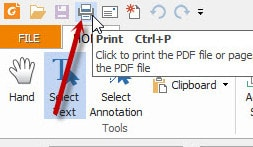
Mở file pdf ra Click chọn biểu tượng máy in hoặc nhấn tổ hợp phím tắt Ctrl + P. Sau đó click Ok thi toàn bộ nội dung của trang PDF sẽ được in ra giấy. Tuy nhiên bạn chỉ có thể in được một mặt. Để in được 2 mặt bạn thực hiện như sau: Sau khi đặt lệnh in xong bạn sẽ thực hiện in các trang lẻ trước sau đó lật giấy lại rồi in các trang chẵn sau.
Để in các trang lẻ bạn click chọn Pages (để đánh dấu những trang cần in, ở đây tôi in từ trang 1 đến trang 20) sau đó click chọn Odd Pages only (ở mục Subset). Và Click ok để in các trang lẻ
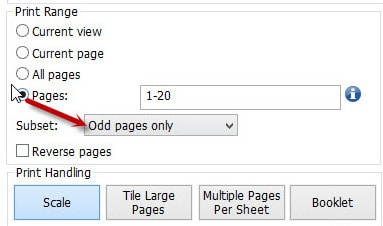
Tiếp đến bạn đảo giấy ở máy in để in những trang chẵn. Click chọn Even pages only (ở mục Subset).
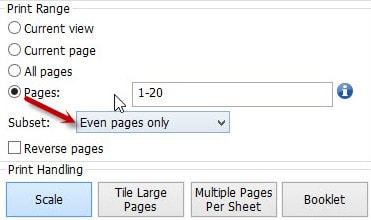
Vậy đây là cách duy nhất để bạn có thể in 2 mặt trên máy in một mặt.
Cách in pdf nhiều trang trên một tờ A4:
Click chọn Multiple Pages Per sheet, sau đó lựa chọn số lượng trang in như hình bên dưới
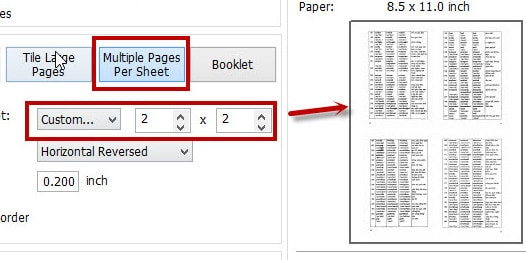
Trên đây chúng tôi đã hướng dẫn các bạn cách in PDF 2 mặt cũng như in nhiều trang pdf trên một tờ giấy A4. Hy vọng với cách này sẽ giúp ích được nhiều cho bạn trong quá trình sử dụng máy in.
Xem và tải các văn bản tài liệu khác
- 16 hình nền 4D đẹp và độc đáo
- 20-10 tặng quà gì cho mẹ ý nghĩa và đặc biệt nhất
- 37 trò chơi tập thể BỰA mà VUI trong phòng tiệc tất niên cuối năm công ty
- 5 điều Bác Hồ dạy nhi đồng
- 7 ngôi chùa cầu duyên ở Việt Nam nổi tiếng
- Background Powerpoint Đẹp cho bài thuyết trình chuyên nghiệp
- Biên bản bàn giao tài liệu mới nhất
- Biên bản chuyên đề sinh hoạt chi bộ cập nhật mới nhất
- Biên bản giao nhận hồ sơ
- Biên bản kiểm tra hồ sơ giáo viên hàng tháng mới nhất
- Biên bản thanh lý hợp đồng thi công công trình xây dựng mới nhất
- Biên bản tổ chức sinh hoạt lớp
- Bài ca hóa trị - giúp học thuộc hóa trị theo cách nhanh nhất
- Bài dự thi những tấm gương làm theo lời Bác
- Bài dự thi tìm hiểu lịch sử quan hệ đặc biệt Việt Nam - Lào
- Bài dự thi tìm hiểu về biên giới và bộ đội biên phòng
- Bài dự thi vận dụng kiến thức liên môn để giải quyết tình huống
- Bài hát Yêu em dại khờ
- Bài tham luận về Công đoàn với công tác bảo vệ quyền, lợi ích hợp pháp cho người lao động
- Bài thu hoạch chuyên đề năm 2020 - tư tưởng Hồ Chí Minh
- Xem tất cả các mẫu văn bản và tài liệu mẫu
